Jak skonfigurować opcje płatności i płatności WooCommerce?
Opublikowany: 2022-05-23Funkcje kasy WooCommerce – które w większości związane są z ustawieniami płatności – odgrywają istotną rolę w prowadzeniu sklepu internetowego i często to dzięki nim klient decyduje się na zakup. Dlatego, jeśli zapewnisz swoim klientom dogodne metody płatności, będą bardziej skłonni do kupowania u Ciebie. WooCommerce umożliwia zdefiniowanie tych funkcji na początkowych etapach tworzenia samego sklepu.
Rozpoczęcie procesu realizacji transakcji
Przejdź do WooCommerce → Ustawienia → Kasa.
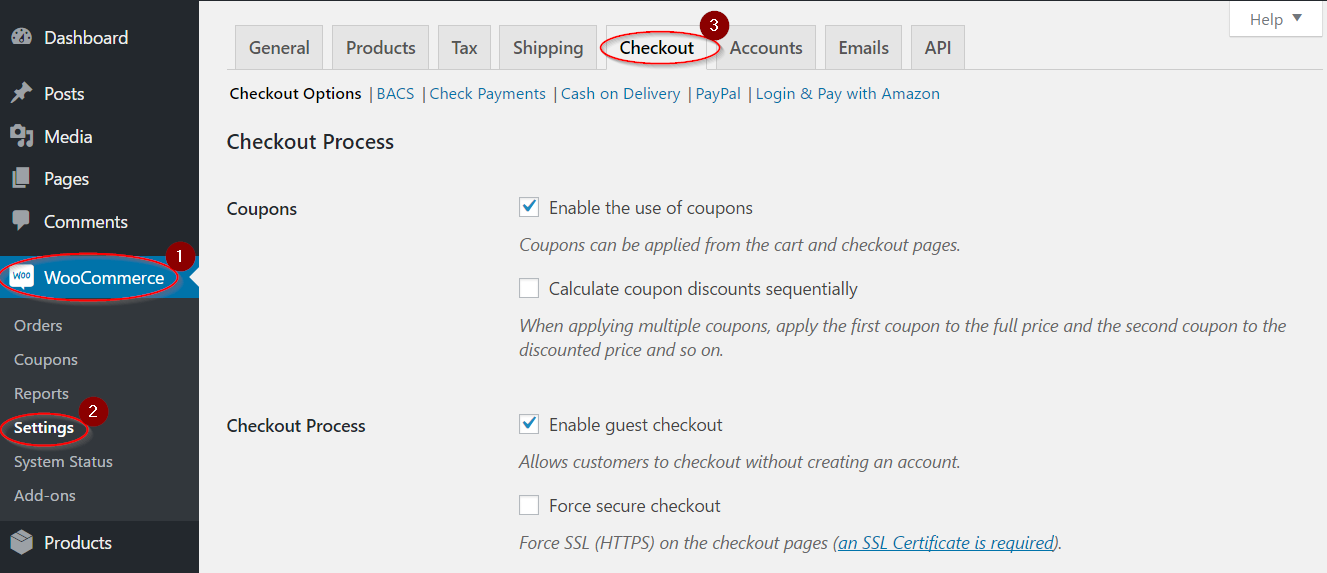
Podsekcja Kasa zawiera ogólne opcje kasy i różne opcje bramek płatności.
Wejdźmy głębiej i zrozummy, jak skonfigurować każdy.
Pierwsza część to proces realizacji transakcji, w którym można skonfigurować aplikację kuponów i realizację transakcji klienta.
Kupony umożliwiające sprzedaż
Kupony rabatowe to świetna strategia marketingowa, która zwiększa popularność i zaangażowanie klientów Twojego sklepu. WooCommerce umożliwia właścicielom sklepów tworzenie kuponów na stronie.
W procesie realizacji transakcji możesz włączyć lub wyłączyć korzystanie z kuponów, po prostu zaznaczając lub odznaczając pole wyboru.
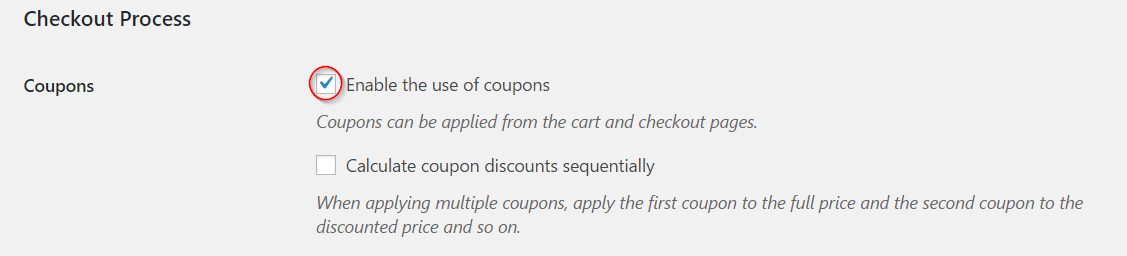
W interfejsie Twojego sklepu poprosi to klienta o zastosowanie kuponów na stronach koszyka i kasie.
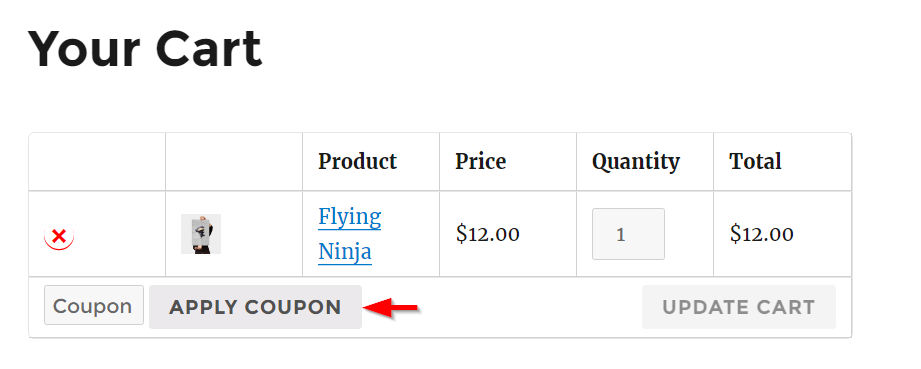
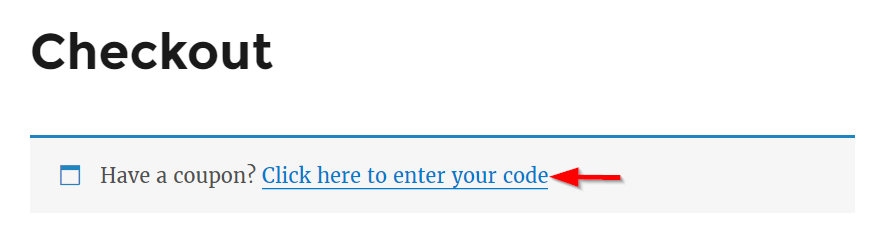
Możesz powiedzieć WooCommerce, aby obliczał rabaty kuponowe sekwencyjnie, w scenariuszu, w którym do pojedynczego zakupu zastosowano więcej niż jeden kupon.
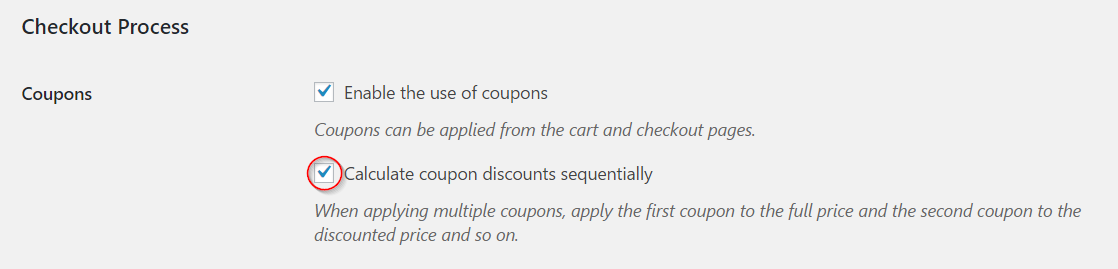
Gdy to pole wyboru jest zaznaczone, pierwszy kupon zostanie zastosowany do pełnej ceny produktu, a kolejne kupony zostaną zastosowane do ceny obniżonej.
Gdy ta opcja nie jest włączona, połączy i zastosuje wszystkie kupony razem w pełnej cenie produktu.
Włączenie i wyłączenie tej opcji opiera się na Twojej strategii biznesowej, ponieważ ma to również znaczny wpływ finansowy.
Dostrajanie procesu realizacji transakcji
Pierwsza opcja to pole wyboru umożliwiające realizację płatności jako gościa. Zaznaczenie tego oznacza, że Twoi klienci mogą dokonywać płatności z Twojego sklepu bez zakładania konta w sklepie.

Niezaznaczone, poprosi klienta o założenie konta podczas realizacji transakcji (szczegółowy proces konfiguracji opcji Konta zostanie omówiony w dalszej części).

Drugie pole wyboru to Wymuś bezpieczne wyewidencjonowanie .
Jest to związane z funkcjami bezpieczeństwa Twojej witryny. Potrzebujesz certyfikatu SSL (protokół bezpieczeństwa komunikacji) na stronie kasy, jeśli zaznaczysz to pole wyboru.
WooCommerce zaleca właścicielom sklepów korzystanie z tej opcji, ponieważ zapewni to bezpieczeństwo danych osobowych klientów.
Po zaznaczeniu opcji Wymuś bezpieczną realizację transakcji wyświetlane jest kolejne pole wyboru „Wymuś HTTP przy opuszczaniu kasy”. Zaznaczenie tego gwarantuje, że wszystkie strony poza kasą będą ładowane przez HTTP.
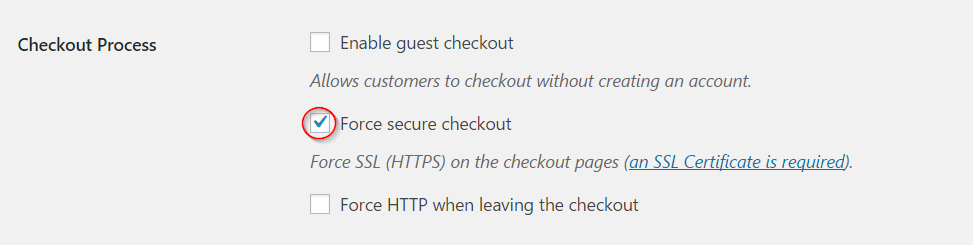
Przypisywanie stron kasy
Ta sekcja ma trzy opcje z rozwijanymi menu dla każdej z nich.
- Strona koszyka
- Strona kasy
- Regulamin
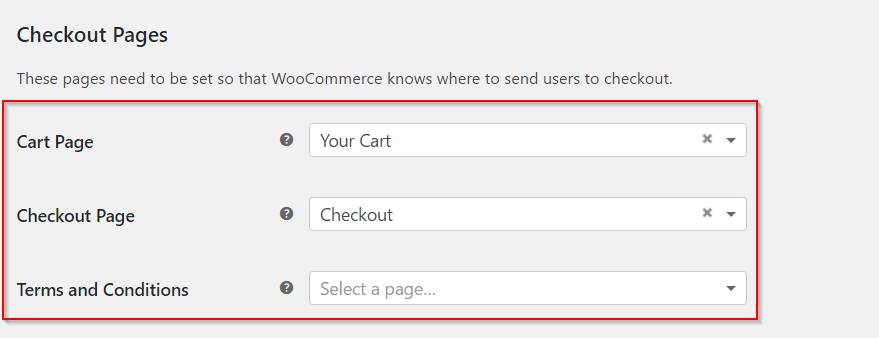
Strona koszyka i strona kasy są polami obowiązkowymi. Bez skonfigurowania tych dwóch stron Twoi klienci nie będą mogli płacić. Jeśli korzystałeś z Kreatora konfiguracji na początku, te strony są już utworzone i przypisane.
Czy potrzebuję strony z Regulaminem?
Strona Regulamin jest opcjonalnym wyborem. Możesz utworzyć nową stronę ręcznie i wpisać swoje warunki w sekcji treści. Po utworzeniu strony możesz wrócić do tej sekcji i wybrać stronę z listy rozwijanej.
Aby utworzyć nową stronę, przejdź do Strony → Dodaj nową w panelu administracyjnym
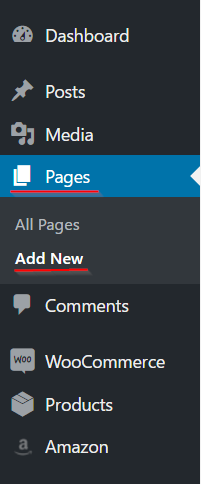
Edytuj stronę z tytułem i tekstem Warunków.
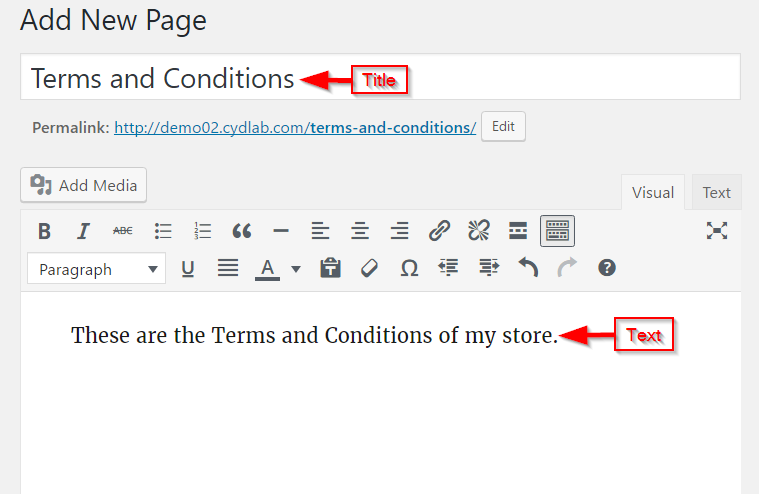
Teraz możesz wrócić do stron realizacji transakcji w Ustawieniach i ustawić nowo utworzoną stronę jako Zasady i warunki.
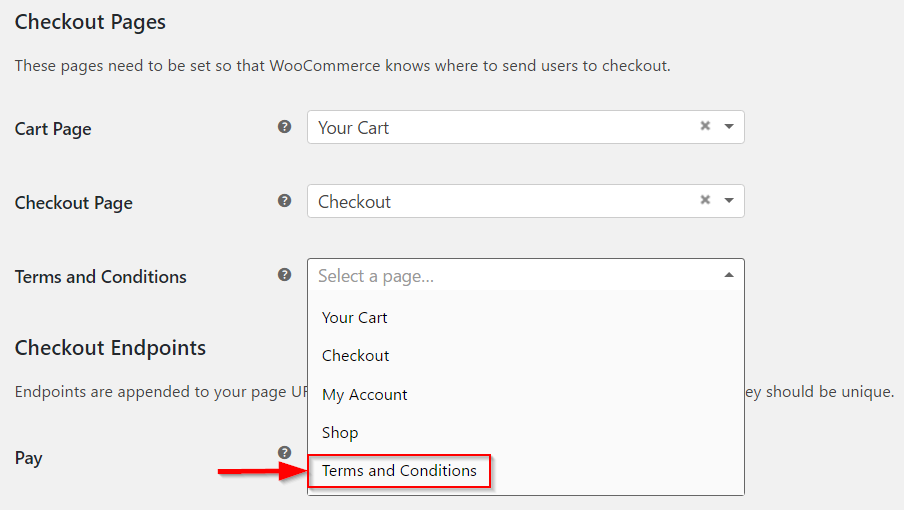
Po utworzeniu i skonfigurowaniu strony Regulaminu, na stronie kasy zobaczysz pole wyboru z linkiem do warunków, które klient może przeczytać i zaznaczyć.

Punkty końcowe kasy
Ta sekcja zawiera unikalne punkty końcowe lub dodatki, które można dołączyć do adresu URL realizacji transakcji. Umożliwi to wykonanie określonych działań podczas procesu kasowania. WooCommerce ma dostępny zestaw domyślnych punktów końcowych.
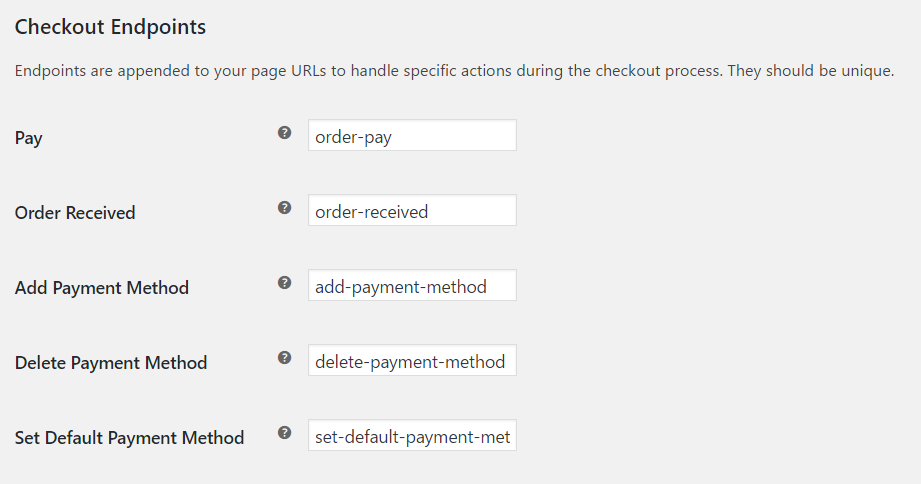
Możesz również dodać niestandardowe punkty końcowe, ale należy zadbać o to, aby były one niepowtarzalne i nie były umieszczane nigdzie indziej w witrynie.
Bramy płatnicze
Ta podsekcja wyświetla wszystkie zainstalowane bramki płatności. Możesz posortować kolejność wyświetlania, przeciągając i upuszczając zgodnie z własnymi preferencjami. (Instalacja bramek płatniczych została szczegółowo opisana poniżej).
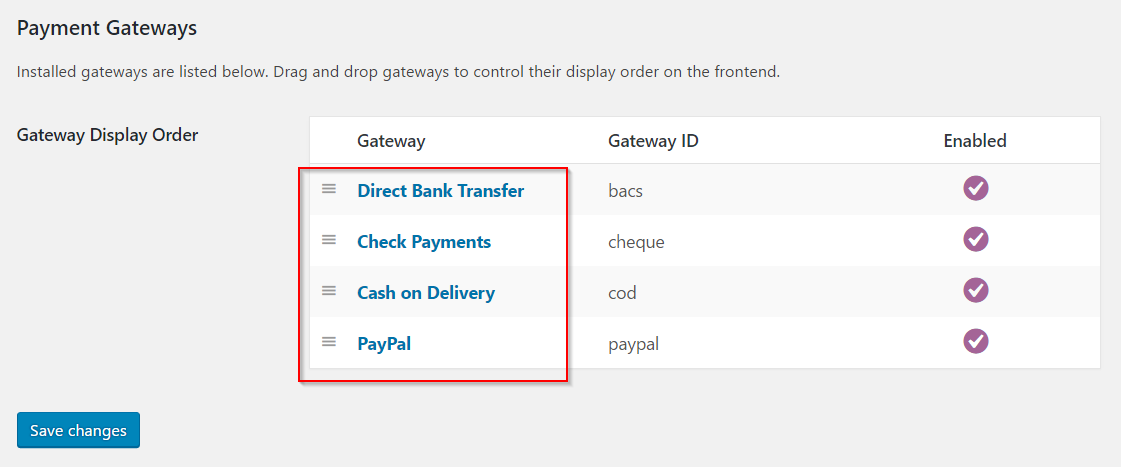
Nie zapomnij kliknąć przycisku Zapisz zmiany za każdym razem, gdy aktualizujesz ustawienia.
Konfiguracja bramek płatności
W sekcji Kasa znajdziesz cztery domyślne opcje instalacji bramek płatności. To są:
- BACS
- Sprawdź płatności
- Płatność gotówką przy odbiorze
- PayPal
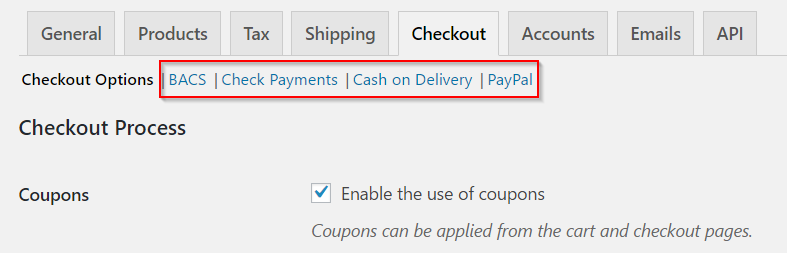
Możemy przejść do każdej sekcji szczegółowo i zobaczyć możliwości.
BACS
Ta sekcja umożliwia skonfigurowanie funkcji bezpośredniego przelewu bankowego w Twoim sklepie.
U góry znajduje się pole wyboru umożliwiające włączenie bezpośredniego przelewu bankowego . Możesz włączyć/wyłączyć tę opcję, zaznaczając pole wyboru.
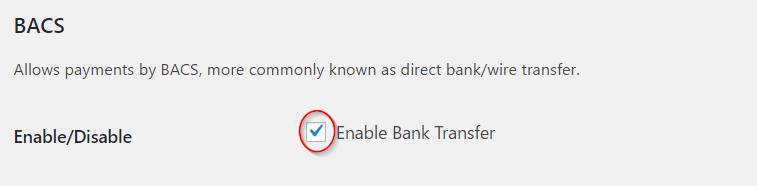
Po podjęciu decyzji o włączeniu przelewu bankowego musisz podać na tej stronie kilka szczegółów dotyczących klienta.
Możesz zobaczyć trzy pola tuż pod polem wyboru włączania. To są:
- Tytuł – wyświetlany na stronie kasy jako opcja bramki płatności.
- Opis – gdy klient wybierze tę opcję płatności na stronie kasy, zostanie wyświetlony opis.
- Instrukcja – wyświetlana na potwierdzeniu zamówienia i zostanie wysłana do klienta e-mailem.
WooCommerce umieścił już domyślną treść w tych polach. Ale możesz sformułować to zgodnie ze swoimi upodobaniami, aby nadać swojemu sklepowi wyjątkowy i spersonalizowany charakter.
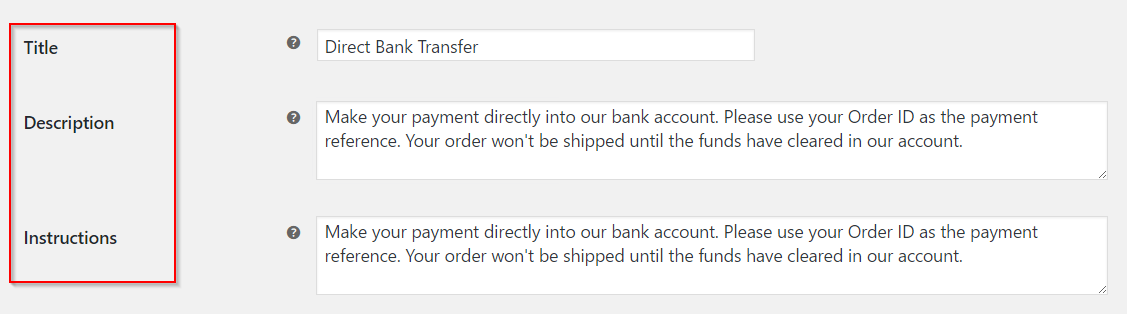
Będzie to wyglądać tak na interfejsie witryny, jak poniżej
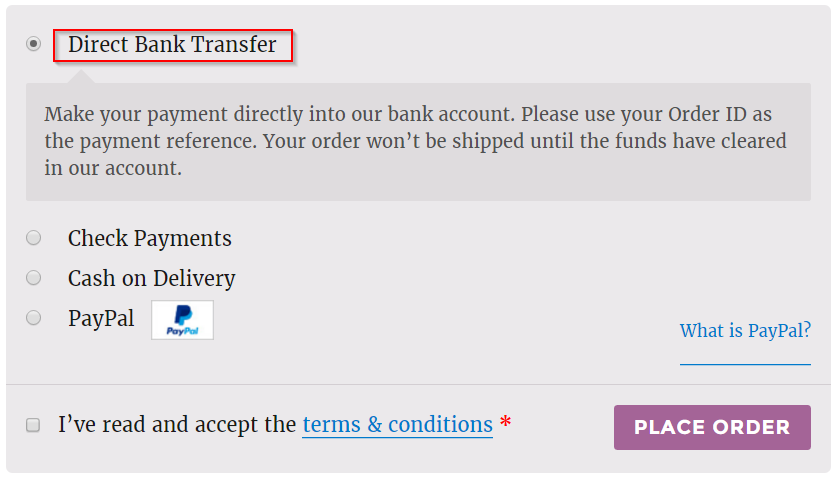
Najważniejszą sekcją tutaj są Dane Konta .
Musisz podać szczegóły konta, które chcesz wyświetlać w witrynie sklepowej. Dostępne opcje to:
- Nazwa konta
- Numer konta
- Nazwę banku
- Kod sortowania
- IBAN
- BIC/Swift
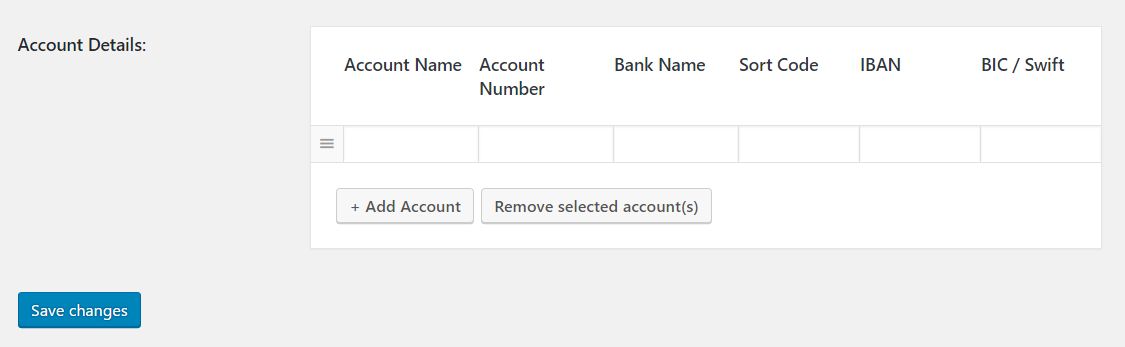
Pamiętaj : WooCommerce nie będzie automatycznie przetwarzać transakcji w ramach tej bramki płatności. Musisz ręcznie sprawdzić, czy transakcja została zakończona, a następnie zaktualizować szczegóły zamówienia, aby rozpocząć proces wysyłki.

Po zakończeniu aktualizacji wszystkich ustawień kliknij przycisk Zapisz zmiany .
Sprawdź płatności
Kolejną bramką płatności, którą możesz skonfigurować na początku budowy swojego sklepu, są Płatności czekiem.
- Możesz włączyć/wyłączyć płatności czekiem, zaznaczając pole wyboru
- Następnie edytuj pola Tytuł, Opis i Instrukcje (podobnie do tego, co zrobiłeś w konfiguracji BACS).
- Na koniec kliknij przycisk Zapisz zmiany .
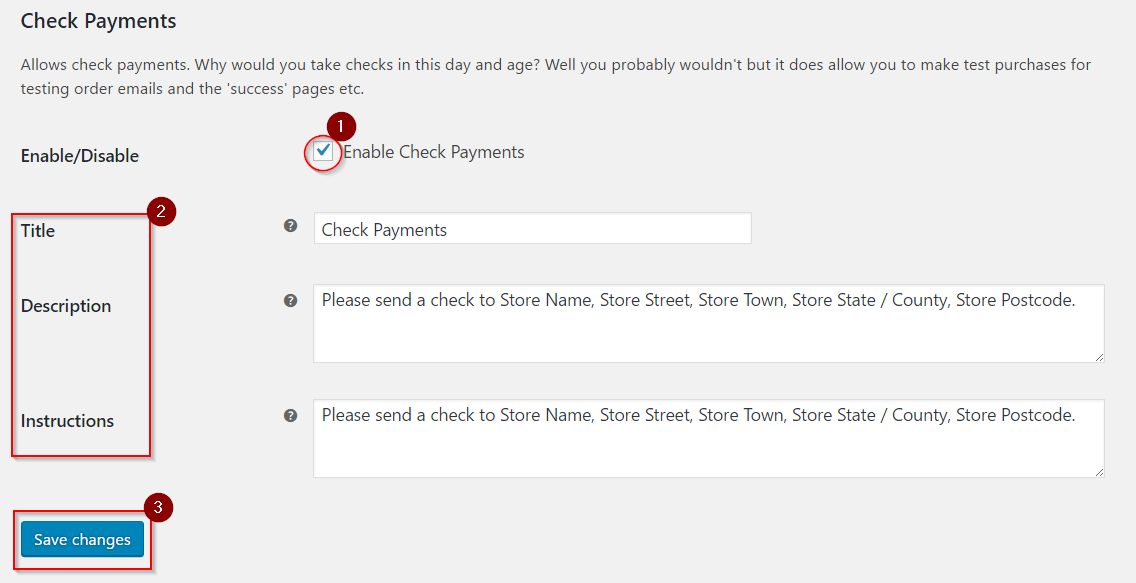
Front-end Twojego sklepu będzie wyglądał tak, jak pokazano poniżej
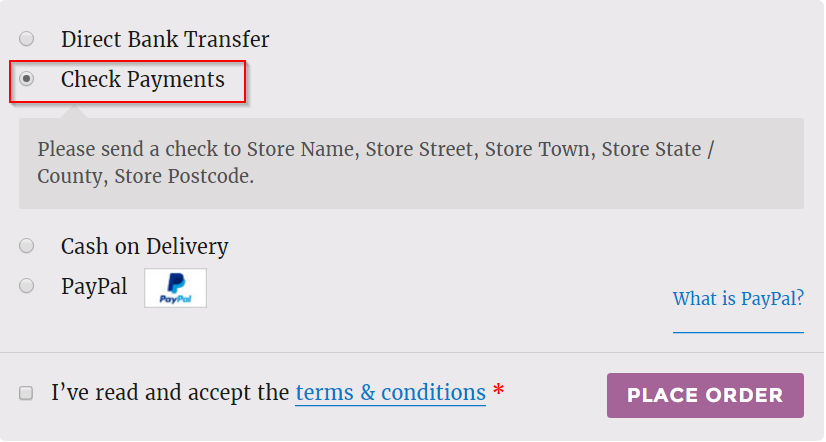
Podobnie jak w przypadku przelewu bankowego, WooCommerce nie będzie również automatycznie przetwarzać płatności czekiem. Musisz poczekać, aż czek zostanie rozliczony, a następnie ręcznie przetworzyć zamówienie, aby rozpocząć wysyłkę.
Płatność gotówką przy odbiorze
Konfiguracja płatności za pobraniem jest podobna do BACS i płatności czekiem, z wyjątkiem dwóch dodatkowych pól.
- Pole wyboru Włącz/Wyłącz zadecyduje, czy aktywujesz tę bramkę płatności dla swoich klientów.
- Tytuł, opis i instrukcje można edytować w odpowiednich polach.
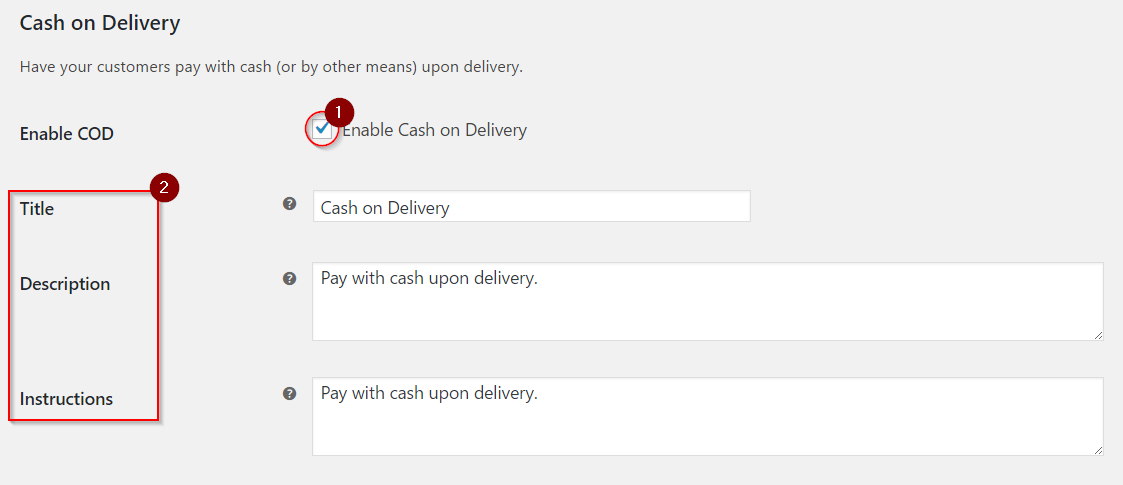
Opcje dodatkowe
Możesz zobaczyć dwie dodatkowe opcje za pobraniem, których nie widziałeś w BACS i płatności czekiem.
Jednym z nich jest „ Włącz dla metod wysyłki ”. Korzystając z tej opcji, możesz ustawić płatność przy odbiorze tylko dla określonych metod wysyłki.
Po kliknięciu pola tekstowego domyślnie zobaczysz trzy opcje w menu rozwijanym. Oni są:
- Ryczałt
- Odbiór lokalny
- Darmowa dostawa
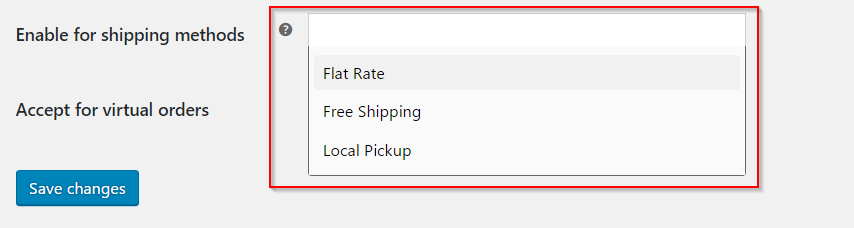
Dodaj jeden po drugim z listy rozwijanej. Możesz usunąć opcje, klikając znak „x” obok każdej opcji.
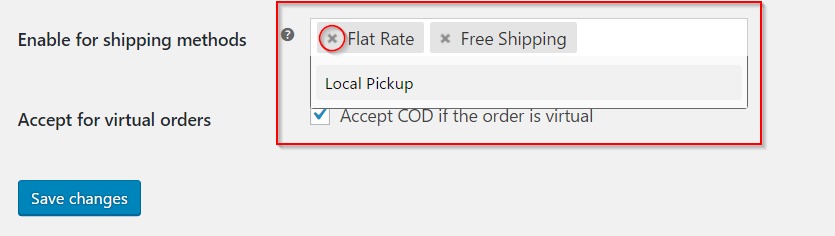
Jeśli zainstalowałeś inne opcje wysyłki za pośrednictwem wtyczek, będą one również widoczne w tym menu rozwijanym i możesz odpowiednio wybrać.
Pamiętaj również, że jeśli pozostawisz to pole puste, płatność przy odbiorze zostanie zastosowana do wszystkich metod wysyłki.
Możesz również włączyć opcję Cash on Delivery dla zamówień wirtualnych, w których usługa jest świadczona osobiście.
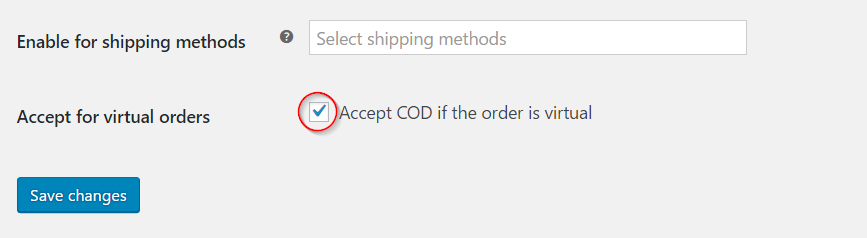
Podobnie jak w przypadku płatności BACS i płatności czekiem, musisz również ręcznie przetworzyć szczegóły zamówienia w przypadku płatności za pobraniem.
Nie zapomnij kliknąć przycisku Zapisz zmiany po aktualizacji ustawień.
PayPal
PayPal Standard to preferowana bramka płatności w WooCommerce i jest akceptowana na całym świecie.
Konfiguracja PayPal obejmuje kilka prostych, prostych ustawień wraz z zestawem skomplikowanych, zaawansowanych ustawień.
Przed aktualizacją ustawień możesz spojrzeć na długą wiadomość na górze strony z linkiem. To tylko przypomnienie, aby upewnić się, że Twój system hostingowy spełnia wszystkie wymagania.

Możesz kliknąć łącze, aby przejść do strony Stan systemu i zaktualizować ustawienia systemu, jeśli są jakieś ostrzeżenia.
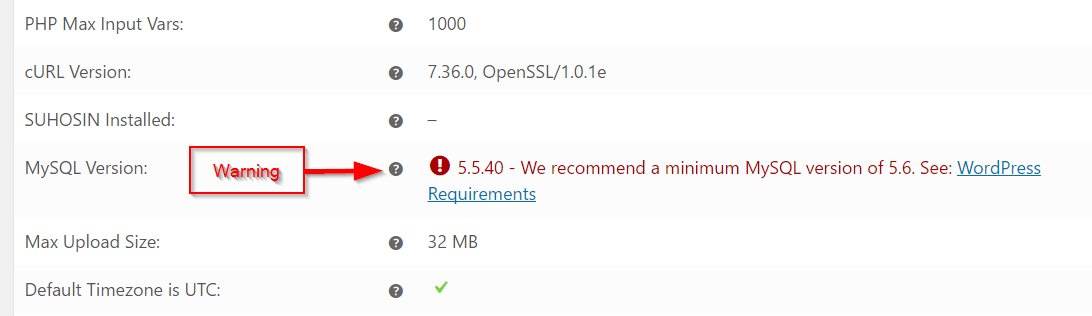
Jak widać w innych przypadkach,
- Możesz aktywować PayPal jako bramkę płatności za pomocą opcji Włącz/Wyłącz.
- Tytuł i opis (treść, która będzie widoczna w interfejsie sklepu) można edytować za pomocą odpowiednich pól.
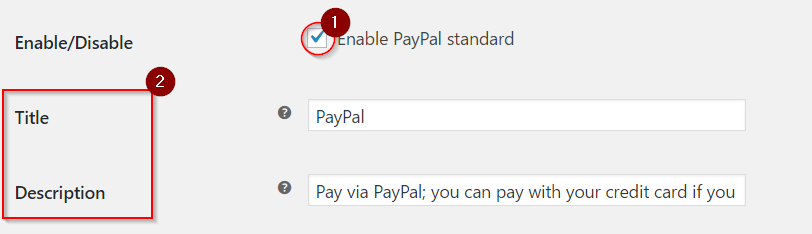
Pole e-mail PayPal to ważne pole, w którym podajesz konto e-mail, które skonfigurowałeś do otrzymywania płatności przez PayPal.
Jeśli ten identyfikator e-mail jest nieprawidłowy, możesz nie być w stanie otrzymywać płatności.
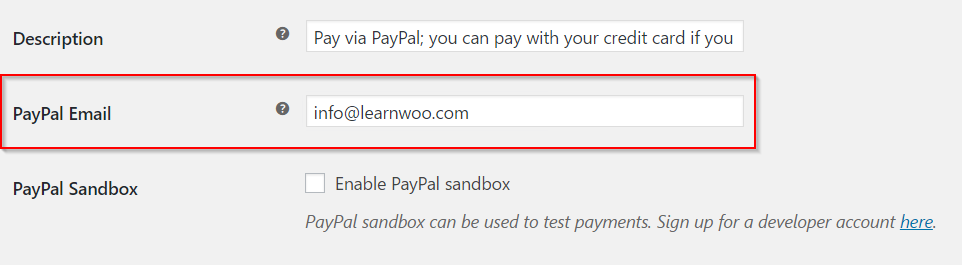
Piaskownica PayPal
WooCommerce zapewnia opcje testowania i debugowania podczas konfigurowania PayPal.
PayPal Sandbox pomoże Ci upewnić się, że bramka płatności działa prawidłowo, zanim zaczniesz aktywnie sprzedawać za pośrednictwem swojego sklepu.
Aby korzystać z tej funkcji WooCommerce, musisz zarejestrować się za pomocą konta programisty.
Pamiętaj, aby wyłączyć PayPal Sandbox, gdy zaczniesz sprzedawać produkty za pośrednictwem swojego sklepu WooCommerce. W przeciwnym razie Twoja płatność nie zostanie prawidłowo zaksięgowana.
Dziennik debugowania pomaga w debugowaniu, upewniając się, że wszystkie zdarzenia są rejestrowane w określonym pliku na serwerze. Jest to niezbędne do debugowania wszelkich problemów z konfiguracją sklepu.
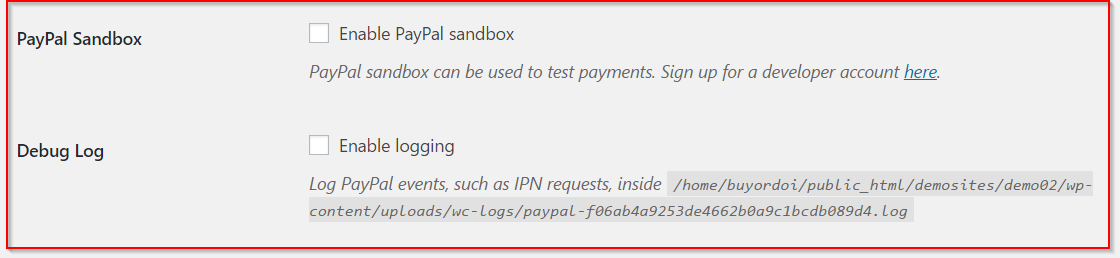
Zaawansowane opcje
Podczas konfigurowania sklepu niektóre funkcje zaawansowanych opcji konfiguracji PayPal mogą okazać się bardzo przydatne.
Możesz wprowadzić identyfikator e-mail, który jest przypisany do odbierania płatności w polu E-mail odbiorcy .
Może to być Twój podstawowy adres e-mail PayPal lub alternatywny.
Jednym z ważnych aspektów jest to, że adres e-mail wprowadzony w polu Adres e-mail odbiorcy służy do sprawdzania poprawności żądań IPN.
BPP lub natychmiastowe powiadomienie o płatności to usługa przesyłania wiadomości firmy PayPal, która informuje sklep użytkownika o tym, czy płatność się powiodła, czy nie.
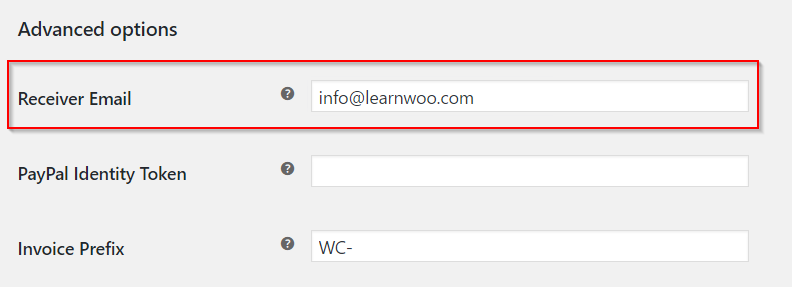
Jeśli masz problemy z BPP, możesz wprowadzić token tożsamości PayPal w następnym polu.
Możesz uzyskać token tożsamości, włączając opcję „Przesyłanie danych płatności” w systemie PayPal ( Profil → Profil i ustawienia → Moje narzędzia sprzedaży → Preferencje witryny )
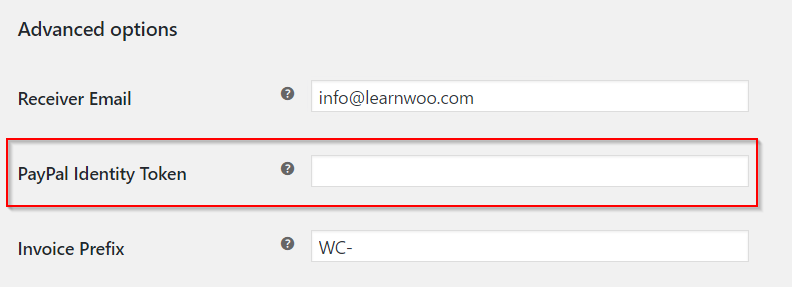
W przypadku otrzymywania płatności z wielu źródeł (stron internetowych lub sklepów) wskazane jest dodanie unikalnego prefiksu w polu Prefiks faktury . Będzie on widoczny przed numerem Twojej faktury i pomoże PayPal zidentyfikować różne witryny internetowe.
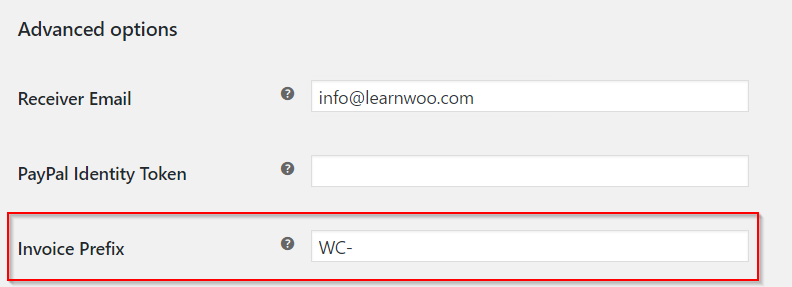
Sekcja Szczegóły wysyłki umożliwia WooCommerce wysyłanie danych adresowych klienta do wysyłki do PayPal. Jest to ważne, jeśli korzystasz z systemu PayPal do drukowania etykiet wysyłkowych. PayPal umożliwia WooCommerce wysyłanie tylko jednego adresu, a wysyłanie adresu rozliczeniowego w tym scenariuszu nie ma większego sensu.
Włącz/wyłącz tę opcję, zaznaczając pole wyboru, jeśli korzystasz z systemu PayPal do drukowania etykiet wysyłkowych.

Weryfikacja adresu PayPal
Dalej jest Zastąpienie adresu , którego WooCommerce zaleca, aby nie włączać.
Ta funkcja dotyczy weryfikacji adresu PayPal. Najlepiej nie zaznaczać tego, jeśli dopiero zaczynasz konfigurować swój sklep z WooCommerce.

Akcja płatności pozwala wybrać, czy chcesz przechwytywać płatności natychmiast, czy autoryzować.
Istnieje menu, z którego możesz wybrać opcję „Przechwyć” lub „Autoryzuj” zgodnie z własnymi preferencjami.

Za pomocą Stylu strony możesz ustawić preferowany styl strony, który jest już utworzony w systemie PayPal. Pomoże Ci to w aspektach brandingowych Twojej witryny.
Pamiętaj, to pole opcjonalne.

Jeśli chcesz przetwarzać zwroty za pośrednictwem systemu PayPal, musisz wprowadzić swoje poświadczenia API PayPal .
Poświadczenia API obejmują trzy pola:
- Nazwa użytkownika
- Hasło
- Podpis
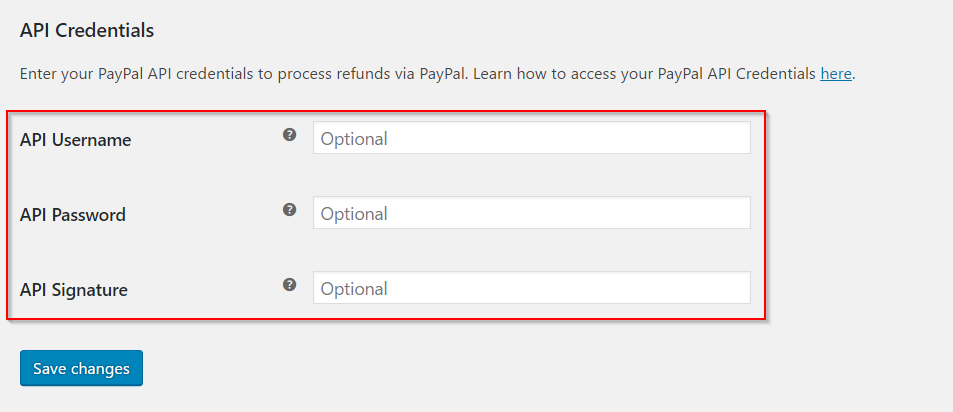
Po zakończeniu aktualizacji ustawień nie zapomnij kliknąć przycisku Zapisz zmiany .
(Sujith Reghu - https://learnwoo.com)
